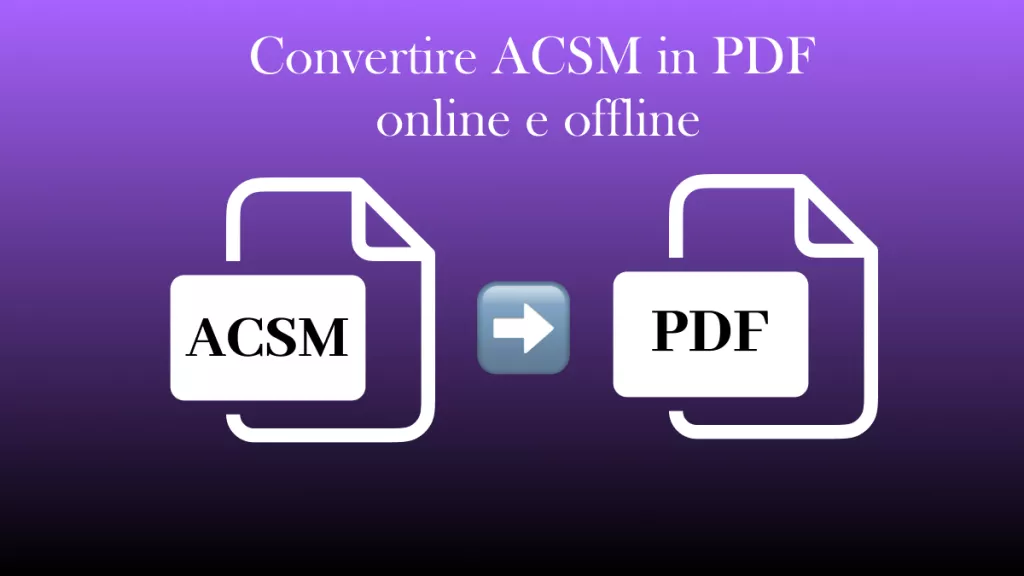Il Graphic Interchange Format, abbreviato in GIF, è stato sempre più utilizzato per trasmettere sentimenti nella reazione dei messaggi. Le persone inviano centinaia di GIF ad amici o familiari ogni giorno mentre interagiscono su account di social media e siti di messaggistica. Tuttavia, una volta creata la GIF, non è possibile modificarla in base alle proprie esigenze.
Il difetto sopra menzionato può essere eliminato convertendo da GIF a PDF utilizzando lo strumento semplice ma potente. Una volta terminata la conversione, sei libero di apportare qualsiasi modifica. In questo articolo, troverai i vantaggi prevalenti dell'utilizzo di GIF e modi efficaci per convertirli e aggiungerli ai file PDF.
Parte 1. I vantaggi di GIF
GIF è stato creato nel 1987 dallo scienziato informatico americano di nome Stephen Earl Wilhite. È un formato di file raster che supporta fino a 8 bit per pixel e 256 colori di ogni immagine. Questo formato di immagine unisce diversi fotogrammi in un singolo file ed è compatibile con immagini contenenti aree a tinta unita.
Inoltre, vengono utilizzati principalmente per la visualizzazione di piccole animazioni e video clip a bassa risoluzione. Oltre a ciò, GIF ha due versioni conosciute come 87a e 89a, ed entrambe queste versioni supportano 256 tavolozze di colori, compressione di file LZW e numerosi archivi di immagini.
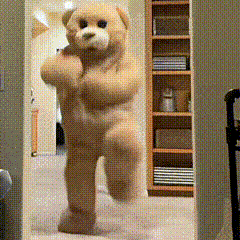
GIF, come affermato in precedenza, utilizzate per esprimere sentimenti su messaggi eccitanti o post attraenti sui social media. Tuttavia, l'uso delle GIF non si limita solo a questo. È al di là di ciò che si può supporre. Leggi i seguenti punti di vantaggi dell'utilizzo delle GIF:
- I file GIF sono di dimensioni inferiori rispetto a molti formati di file pesanti, grazie ai quali si caricano velocemente sulle pagine web. Le dimensioni ridotte del file riducono anche i tempi di invio e rendono la conversazione fluida.
- A differenza di altri elementi grafici, i file GIF possono essere facilmente creati e non richiedono molto supporto tecnico. Sono disponibili diversi siti Web online che possono essere utilizzati per creare GIF di tendenza.
- Non è necessario alcun software o plug-in aggiuntivo per visualizzare le GIF perché viene trattato come un'immagine. Pertanto, goditi le GIF su qualsiasi dispositivo senza indulgere nel fastidio di acquistare o installare software di supporto.
- La qualità della GIF non disturba molto se la comprimi. Questo è il vantaggio principale dell'utilizzo di questo rispetto ad altri formati di immagine.
Parte 2. Convertire GIF in PDF con UPDF
UPDF è un efficiente editor PDF che offre una serie di funzioni tra cui l'unione, la divisione, la crittografia e la compressione dei file PDF, oltre all'aggiunta di filigrane, annotazioni e firme. Le funzionalità integrate di intelligenza artificiale consentono di tradurre, riassumere, spiegare e scrivere documenti. Può anche convertire PDF in Word, Excel, PPT, immagini, Html, TXT o viceversa!
Per convertire GIF in PDF, scaricare e installare UPDF sul dispositivo e quindi attenersi alla seguente procedura:
Windows • macOS • iOS • Android 100% sicuro
Passaggio 1: Avvia UPDF e aggiungi GIF
Apri UPDF sul tuo dispositivo premendo il tasto destro del mouse e selezionando l'opzione "Apri". Porta il cursore sulla scheda "File" e clicca su di essa. Seleziona "Crea" nel menu. Premi il pulsante "PDF da immagine".

Passaggio 2: UPDF converte le GIF in file PDF separati o in un unico file PDF
Se aggiungi più di una GIF alla volta, UPDF chiederà se si desidera unire più GIF in un unico PDF. Se non vuoi combinare le immagini in un unico PDF, UPDF le convertirà in file PDF separati.
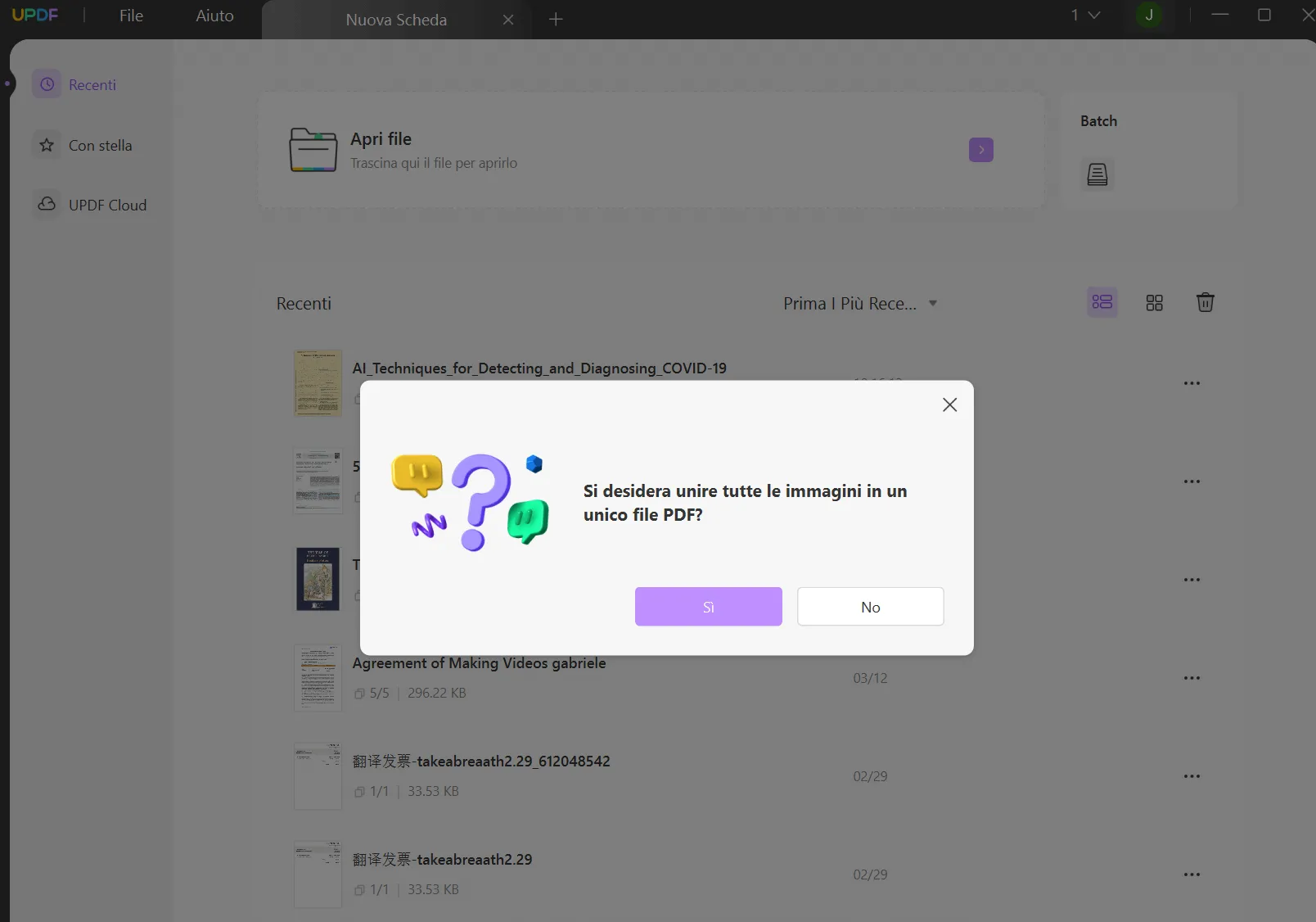
Passaggio 3: Salva il file importato
Se si importa solo un'immagine GIF, UPDF convertirà direttamente il file importato in PDF. È sufficiente salvare il file.
Parte 3. Trasformare GIF in PDF online con Soda PDF
Soda PDF è un potente strumento di editing PDF che aiuta gli utenti a modificare, convertire e creare documenti PDF. Con Soda PDF, gli utenti possono annotare, unire, dividere e comprimere i file PDF online. Per convertire GIF in PDF, è possibile seguire i passaggi indicati di seguito:
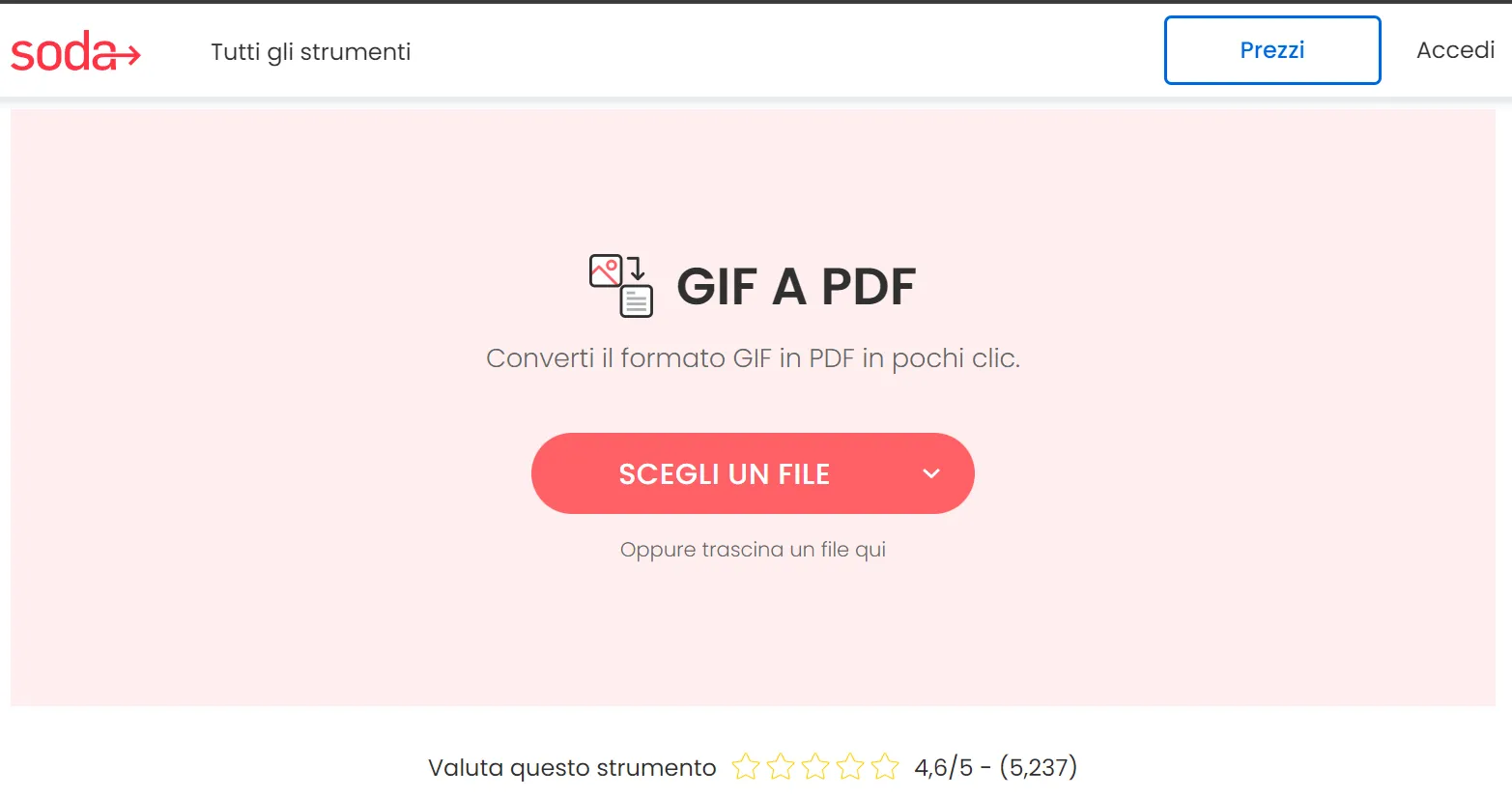
- Cerca "Da GIF a PDF con Soda PDF" nel tuo browser.
- Dopo aver visitato la pagina, carica il file GIF.
- Dopo la conversione, Soda PDF scaricherà il PDF direttamente sul tuo computer.
Rispetto agli strumenti online, UPDF è più sicuro per i file. Se presti attenzione alla sicurezza dei file, puoi scaricare UPDF e usarlo gratuitamente.
Windows • macOS • iOS • Android 100% sicuro
Parte 4. È possibile aggiungere GIF ai PDF?
È possibile utilizzare UPDF o altri strumenti PDF per aggiungere GIF ai PDF, ma purtroppo le GIF aggiunte ai PDF verranno visualizzate come immagini fisse.
Conclusione
In definitiva, dimostra che UPDF è la scelta migliore se si desidera convertire GIF in PDF. Lo strumento è anche caricato con altre funzionalità innovative come l'annotazione, l'organizzazione, la tecnologia OCR e molte altre.
Studenti e professionisti possono utilizzare queste funzionalità prevalenti di UPDF per apportare modifiche in file PDF. Inoltre, la sua interfaccia è user-friendly e accogliente per principianti. Cogli l'ultima occasione per acquistare UPDF con uno sconto del 62%!
 UPDF
UPDF
 UPDF per Windows
UPDF per Windows UPDF per Mac
UPDF per Mac UPDF per iPhone/iPad
UPDF per iPhone/iPad UPDF per Android
UPDF per Android UPDF AI Online
UPDF AI Online UPDF Sign
UPDF Sign Leggi PDF
Leggi PDF Annota PDF
Annota PDF Modifica PDF
Modifica PDF Converti PDF
Converti PDF Crea PDF
Crea PDF Comprimi PDF
Comprimi PDF Organizza PDF
Organizza PDF Unisci PDF
Unisci PDF Dividi PDF
Dividi PDF Ritaglia PDF
Ritaglia PDF Rimuovi pagine
Rimuovi pagine Ruota PDF
Ruota PDF Firma PDF
Firma PDF Modulo PDF
Modulo PDF Confronta PDF
Confronta PDF Proteggi PDF
Proteggi PDF Stampa PDF
Stampa PDF Batch PDF
Batch PDF OCR
OCR UPDF Cloud
UPDF Cloud Cos'è UPDF AI
Cos'è UPDF AI Revisione di UPDF AI
Revisione di UPDF AI FAQ su UPDF AI
FAQ su UPDF AI Riassumi PDF
Riassumi PDF Traduci PDF
Traduci PDF Spiega PDF
Spiega PDF Chat con PDF
Chat con PDF Chat con immagine
Chat con immagine Da PDF a Mappa mentale
Da PDF a Mappa mentale Chat con AI
Chat con AI Guida Utente
Guida Utente Specifiche Tecniche
Specifiche Tecniche Aggiornamenti
Aggiornamenti Domande Frequenti
Domande Frequenti Trucchi per UPDF
Trucchi per UPDF Blog
Blog News
News Recensioni di UPDF
Recensioni di UPDF Download
Download Contattaci
Contattaci